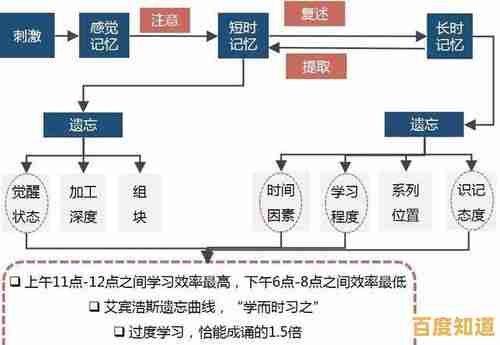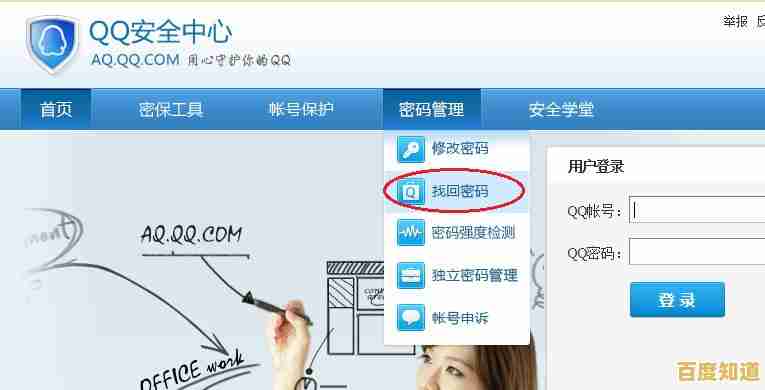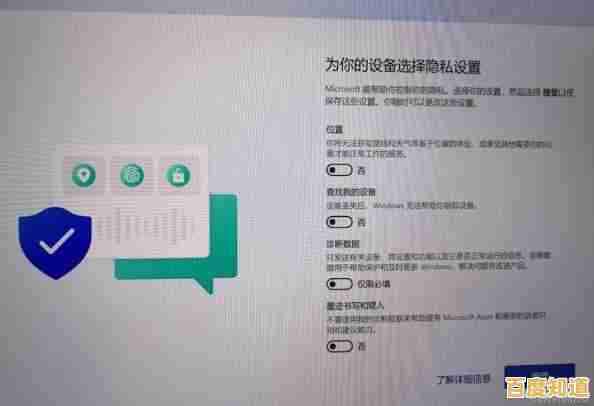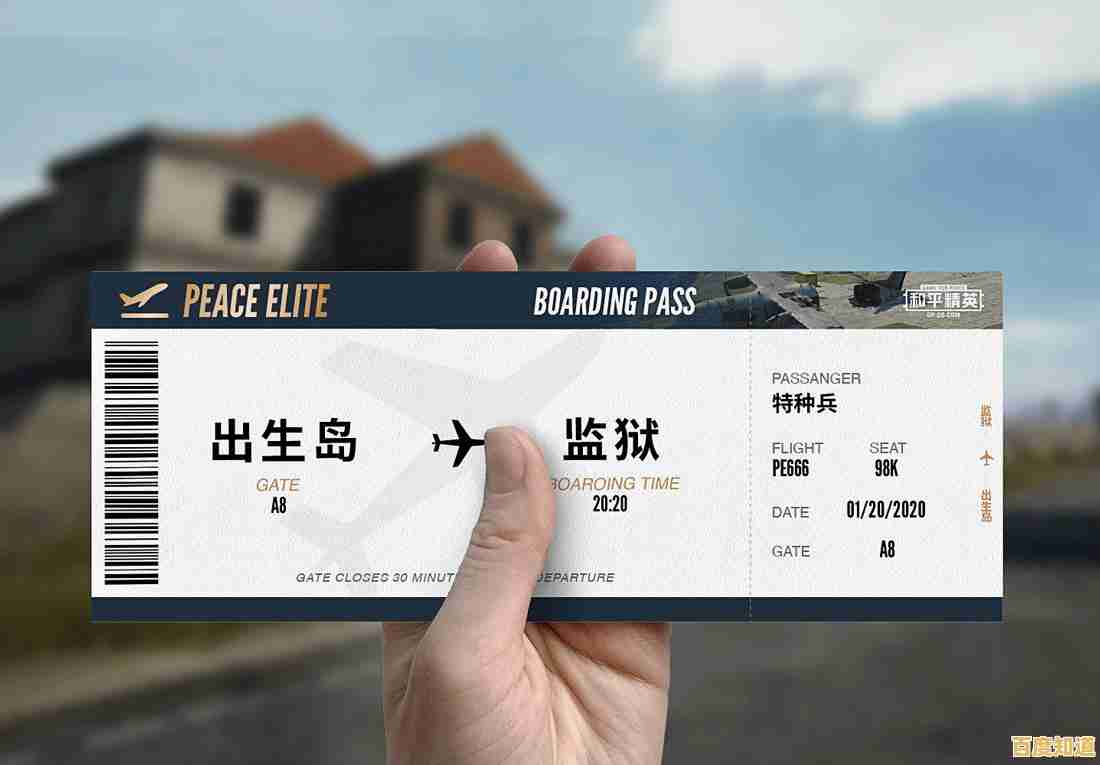快速上手UEFI配置:小鱼详细步骤指导
- 问答
- 2025-09-10 20:58:22
- 33
快速上手UEFI配置:小鱼详细步骤指导 🐟💻
【最新动态一览】 (参考日期:2025-09-10) 随着Intel Arrow Lake和AMD Ryzen 9000系列平台的全面铺开,主流主板已全面进入UEFI图形化界面的新纪元,2025年的UEFI固件更智能、更直观,普遍支持深色模式、多语言即时切换甚至简单的性能预设一键超频,对新手玩家前所未有的友好!
大家好!我是你们的技术小伙伴小鱼,是不是一听到“UEFI”或“BIOS”就觉得头大,感觉那是极客大神才能触碰的领域?别担心!今天小鱼就用最通俗易懂的方式,手把手带你快速上手UEFI配置,让你从“小白”秒变“小能手”!✨
Q1: 什么是UEFI?它和传统的BIOS有什么区别?
小鱼解答: 你可以把UEFI理解为传统BIOS的“超级升级版”,它更像一个迷你的图形操作系统,而老式BIOS则是蓝底黄字的“代码界面”。
- 传统BIOS:启动慢、界面古老、不支持2TB以上大硬盘、操作繁琐(只能用键盘)。
- 现代UEFI:启动飞快(支持快速启动)、图形化界面(可以用鼠标!)、支持超大容量硬盘、功能更丰富且安全(例如Secure Boot安全启动)。
简单说,UEFI就是新时代电脑的“总指挥部”,硬件调试、系统启动、安全设置都归它管。
Q2: 我该如何进入UEFI设置界面?
小鱼解答: 这是最关键的第一步!方法因品牌而异,但最常见的是在开机时狂按(连续点按)某个特定键。
- 主流品牌按键:
- 华硕 (ASUS):
F2或DEL - 微星 (MSI):
DEL - 技嘉 (GIGABYTE):
DEL - 联想 (Lenovo):
F2或Novo键 - 戴尔 (Dell):
F2 - 惠普 (HP):
ESC或F10
- 华硕 (ASUS):
🐟 小鱼小技巧:对于Windows 10/11用户,有个更稳妥的方法:
- 点击【开始菜单】-> 【设置】-> 【系统】-> 【恢复】。
- 在“高级启动”选项下,点击【立即重新启动】。
- 电脑重启后,选择【疑难解答】-> 【高级选项】-> 【UEFI固件设置】,即可直接进入。
Q3: 进入后我该做什么?界面全是英文看不懂怎么办?
小鱼解答: 别慌!现在的UEFI已经很人性化了,我们一步步来:
-
切换中文界面(可选): 进入后,首先找找有没有一个叫 “Language” 的选项,通常它在顶部或底部的导航栏里,点进去,把它改成 “简体中文” 😊,世界瞬间清晰了!(如果主板不支持中文,请继续往下看)
-
认识核心区域: 即使不是中文,界面布局也大同小异,一般分为以下几栏:
- Main / 概要:显示硬件基本信息(CPU、内存、温度等)。
- Ai Tweaker / Extreme Tweaker / 超频:性能控专区!调整CPU、内存频率、电压等。
- Advanced / 高级:硬件细节设置!管理硬盘、USB、内置设备等。
- Boot / 启动:今天最重要的目标!设置启动顺序,安装系统就靠它。
- Tool / 工具:更新BIOS、浏览SSD信息等。
- Exit / 退出:保存或放弃你的更改。
Q4: 小鱼,我最需要掌握的必备设置是什么?
小鱼解答: 对于绝大多数用户,掌握以下两个设置就解决了90%的问题!
🎯 场景一:重装系统时,设置U盘启动 这是UEFI最常用的功能!当你用U盘安装系统时,需要告诉电脑:“别从硬盘启动,先从我的U盘启动!”

- 步骤一:插入制作好的系统启动U盘。
- 步骤二:进入UEFI,找到 【Boot】 或 【启动】 标签页。
- 步骤三:寻找 “Boot Option #1” 或 “第一启动项”。
- 步骤四:点击它,在弹出的列表中选择你的U盘设备(通常会显示U盘品牌名,如“SanDisk”或“USB: KingstonDataTraveler”)。
- 步骤五:按 F10 → 选择 “Yes” 保存并重启,电脑就会自动从U盘启动了!✅
🛡️ 场景二:开启安全启动 (Secure Boot) 这个功能可以防止恶意软件在开机时加载,让系统更安全,但有时它会导致无法启动非官方认证的设备(如某些硬盘)。

- 位置:通常在 【Boot】 或 【Security】 或 【高级】 模式下找到。
- 建议:保持 “Enabled” (开启) 状态以获得最佳安全性,除非你安装某些特殊系统或硬件时遇到问题,再考虑暂时将其设为 “Disabled” (关闭)。
Q5: 设置错了怎么办?我好怕电脑开不了机!
小鱼解答: 完全不用担心!UEFI提供了“后悔药”😅。
- 终极大招:恢复默认设置
在 【Exit】 或 【退出】 标签页下,找到并选择:
- “Load Optimized Defaults” (载入优化默认值) 或
- “Load Setup Defaults” (载入默认设置) 然后按 F10 保存重启,电脑就会恢复到最稳定、最初始的状态,就像你刚买来时一样。
🐟 小鱼最后叮嘱:
- 大胆看,谨慎改:多浏览、多学习,但不确定功能的选项不要乱动。
- 保存是关键:任何更改后,务必按F10保存再退出,否则无效。
- 更新需谨慎:除非解决特定问题或需要支持新硬件,否则不建议盲目更新BIOS。
恭喜你!🎉 看完这篇指南,你已经不再是UEFI小白了,下次需要重装系统或调整启动顺序时,你就可以自信地打开这个“总指挥部”了!如果还有问题,随时来找小鱼哦!

本文由盘自强于2025-09-10发表在笙亿网络策划,如有疑问,请联系我们。
本文链接:https://xlisi.cn/wenda/7785.html